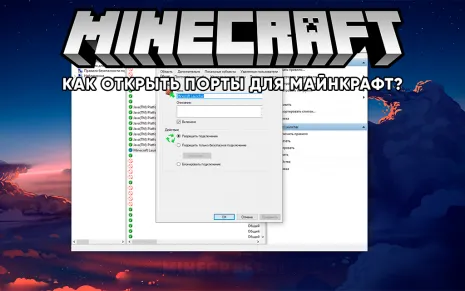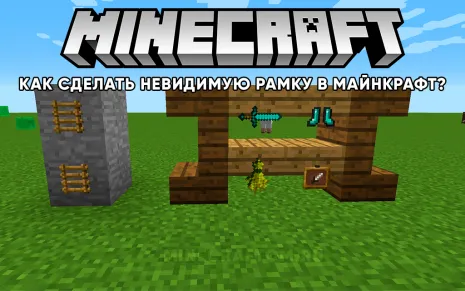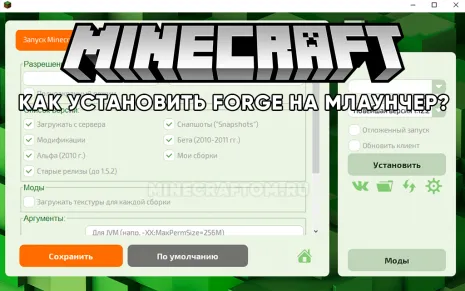Майнкрафт через Хамачи с другом скачать

Достоинства и недостатки Хамачи для сетевой игры в Майнкрафт
Плюсы:
- Быстро и понятно можно все настроить и запустить.
- Интуитивно понятный интерфейс.
Минусы:
- Для опытных игроков совершенно не нужно скачивать сторонние программы для игры с другом.
- Потребляет лишние ресурсы ПК.
Как же все-таки поиграть в Майнкрафт через Хамачи?
Инструкция для создателя сервера:
1. После установки программы запустите ее. После кликните по кнопке "Включить".
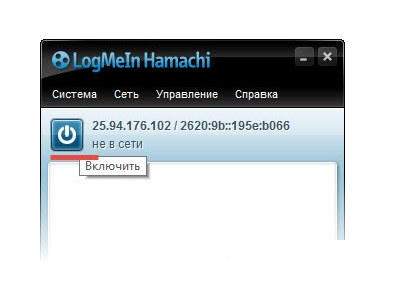
2. Зайдите во вкладку "Сеть" и нажмите на кнопку "Создать новую сеть". Или же нажмите на кнопку "Создать новую сеть" внизу программы.
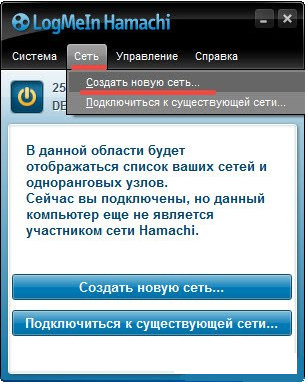
3. Откроется окно создания сети. Необходимо придумать уникальное название сети, пароль и подтвердить этот пароль. После, нажмите на кнопку "Создать".
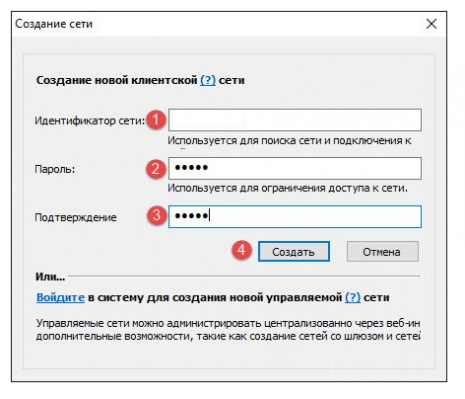
4. Зайдите в Майнкрафт, создайте новый или зайдите в нужный вам мир.
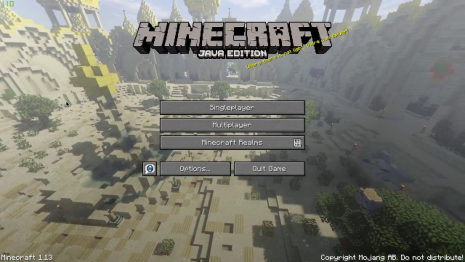
5. Нажимаем клавишу ESC на клавиатуре. Далее, в открывшемся меню, необходимо перейти во вкладку "Открыть для сети". В следующем открывшимся окне, нажимаем "Открыть мир для сети".
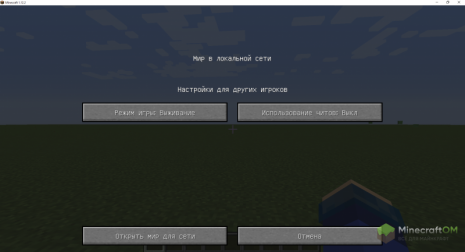
6. Вы увидите сообщение в чате игры о порте локального сервера. Записываем или копируем его.
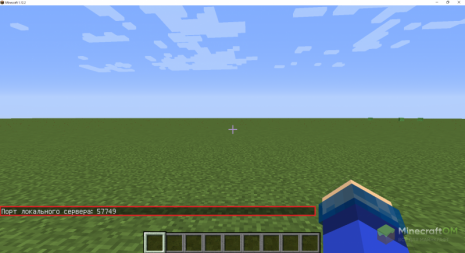
Инструкция для подключающихся к серверу:
1. Заходим в Хамачи. Нажимаем на кнопку "Включить".
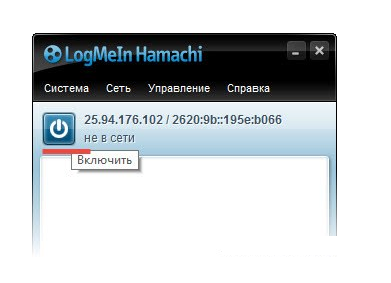
2. Заходим во вкладку "Сеть" и нажимаем на кнопку "Подключиться к существующей сети". Или же нажимаем на кнопку "Подключиться к существующей сети" внизу программы.
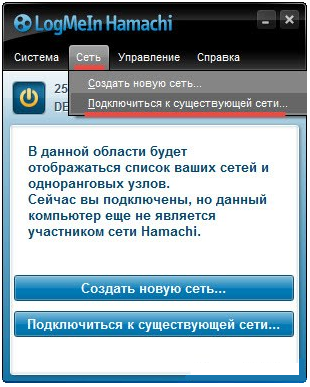
3. В появившемся окне необходимо ввести название сети и ее пароль (эти данные должен сказать тот, кто создает сервер). Нажимаем на кнопку "Подключиться".
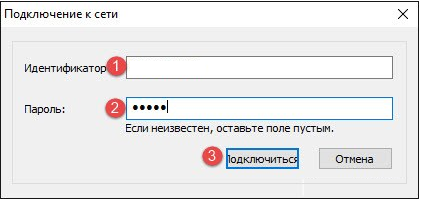
4. После, необходимо кликнуть ПКМ по сети, к которой вы только что подключились. Далее нажать на пункт "Копировать адрес IPv4".
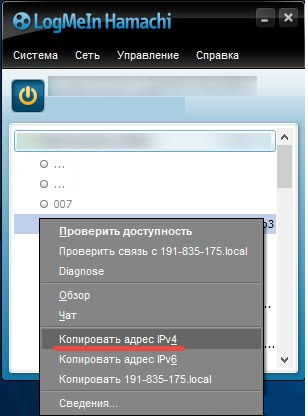
5. Заходим в майнкрафт. Нажимаем на кнопку "Сетевая игра", затем "Прямое подключение" и вставляем только что полученный IP адрес. Нажимаем "Подключиться".

Что делать, если не удается подключиться к серверу?
1. Нажимаем ПКМ на подключенного к сети друга. Далее нажимаем на кнопку "Проверить доступность".
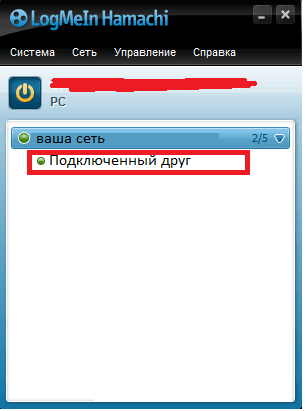
2. Если в открывшейся консоли есть фраза: "Превышен интервал ожидания для запроса", то необходимо сделать следующее:
1. Отключить брандмауэр windows.
2. Если не помогло, то отключить ваш антивирус.